苹果手机怎样扫描照片扫描图片 iPhone手机如何实现文件扫描
日期: 来源:小麦安卓网
苹果手机作为一款高端智能手机,除了具备出色的拍照功能外,还可以实现文件的扫描和整理,通过苹果手机自带的扫描应用或第三方应用,用户可以轻松地将纸质文件、照片等转化为电子文件,并进行存储、编辑和分享。如何利用iPhone手机进行文件扫描呢?接下来我们将介绍苹果手机的扫描功能及操作方法,让您能够更加便捷地管理您的文件。
iPhone手机如何实现文件扫描
操作方法:
1.打开手机备忘录,可以新建个文件夹,或者默认存在系统的文件夹里。

2.选择右下角-再选择中间的“+”号
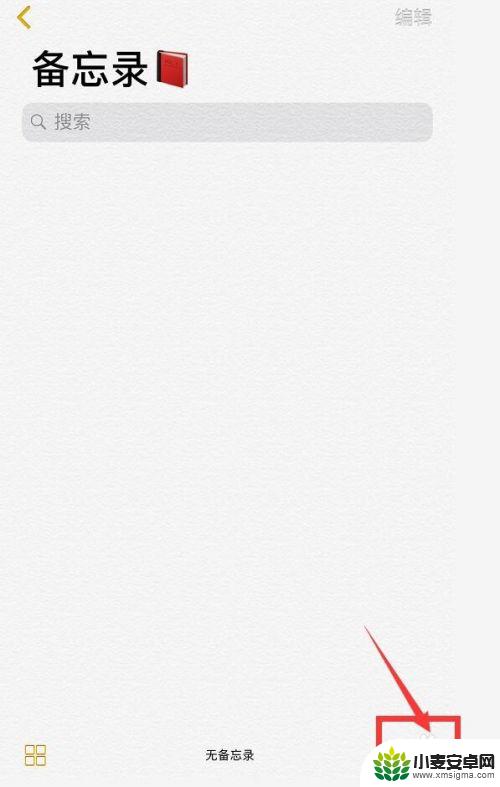
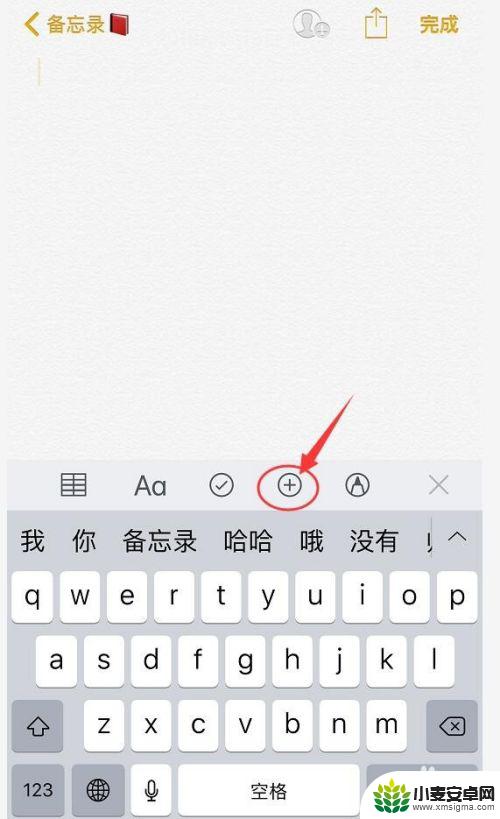
3.选择“扫描文稿”
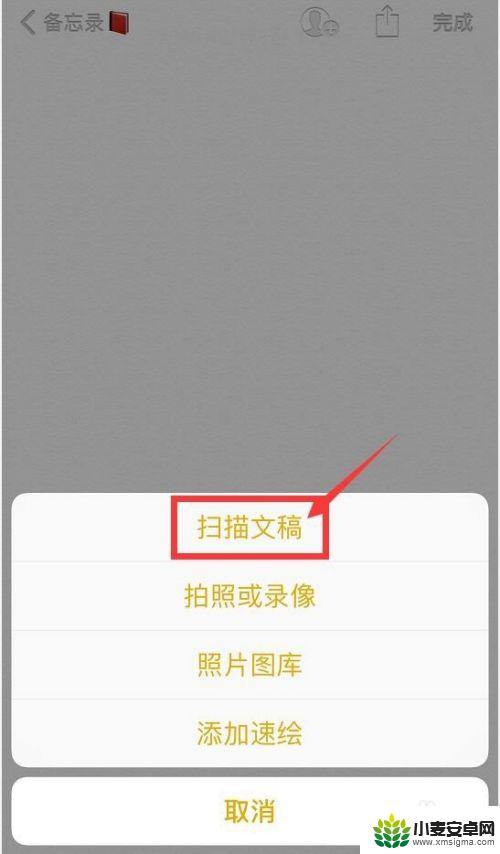
4.然后进行扫描,手机会自动扫描或者自己点下中间的圆
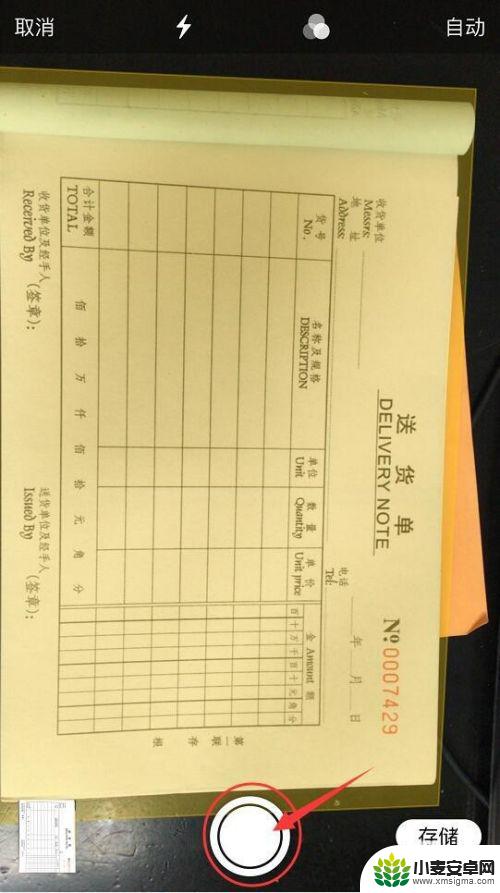
5.扫描好了,会出现个方形的框线,可以拖移四个圆点调整位置。
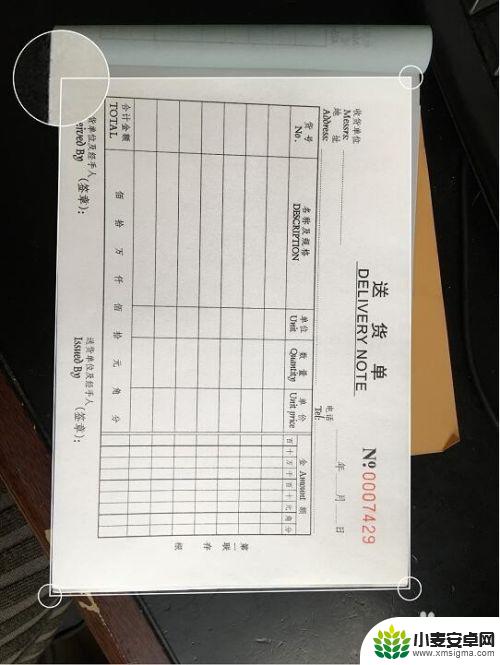
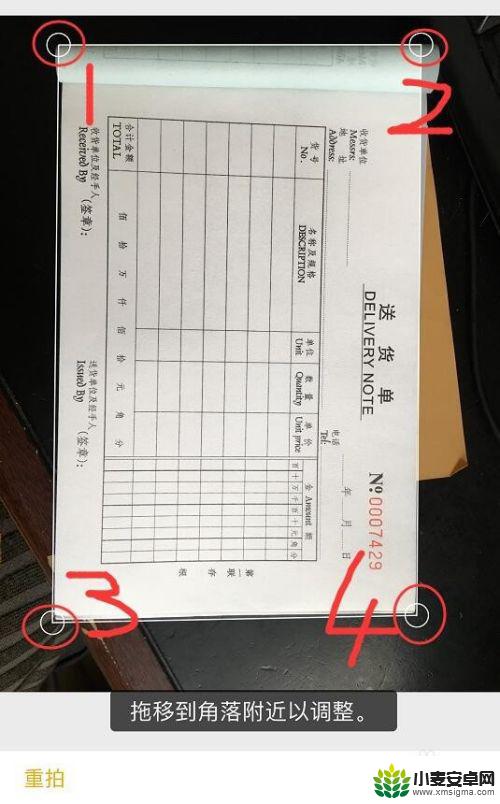
6.如果可以了就选择“继续扫描”,不满意的话可以选择“重拍”
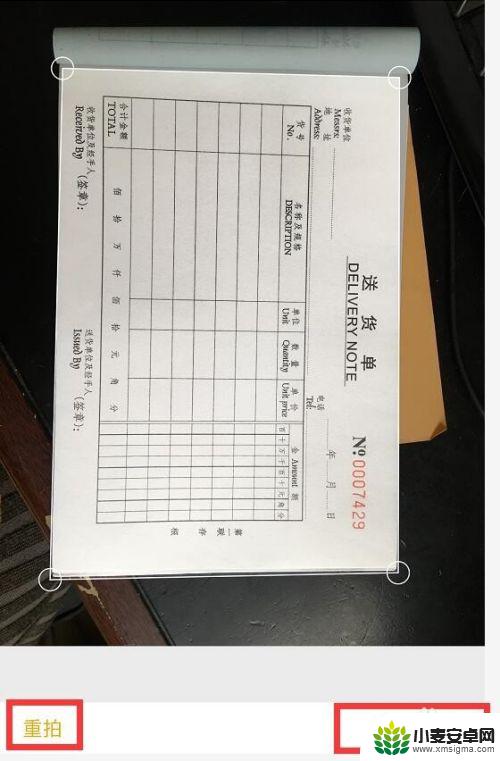
7.然后选择“存储”
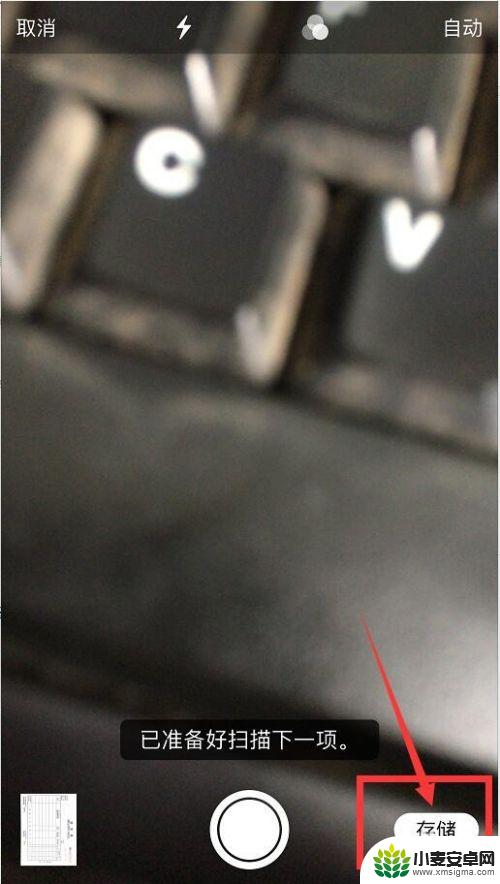
8.这里可以调整角落、调节色彩、调整方向等,根据自己的需求去调整
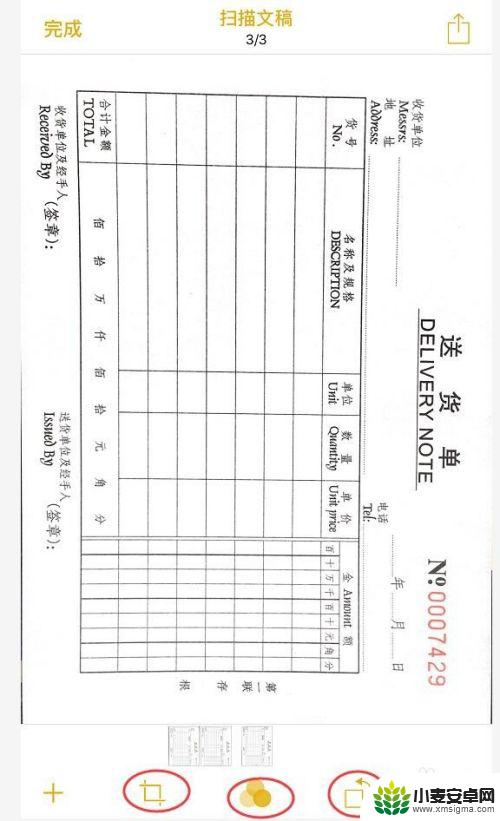
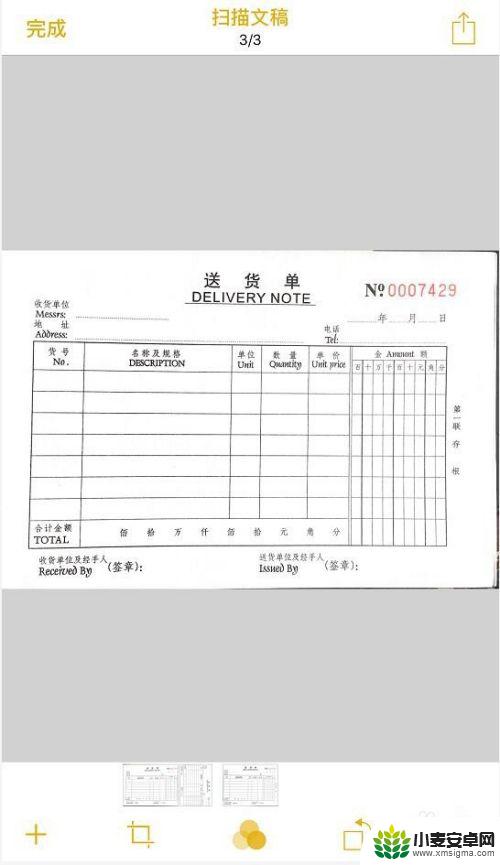
9.然后选择右上角的符号分享,或者长按扫描的文件拷贝然后直接发到微信粘贴给好友。
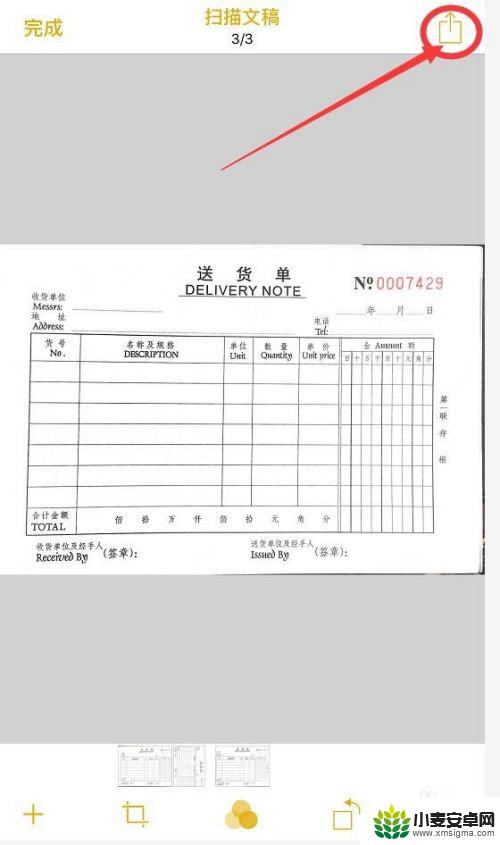
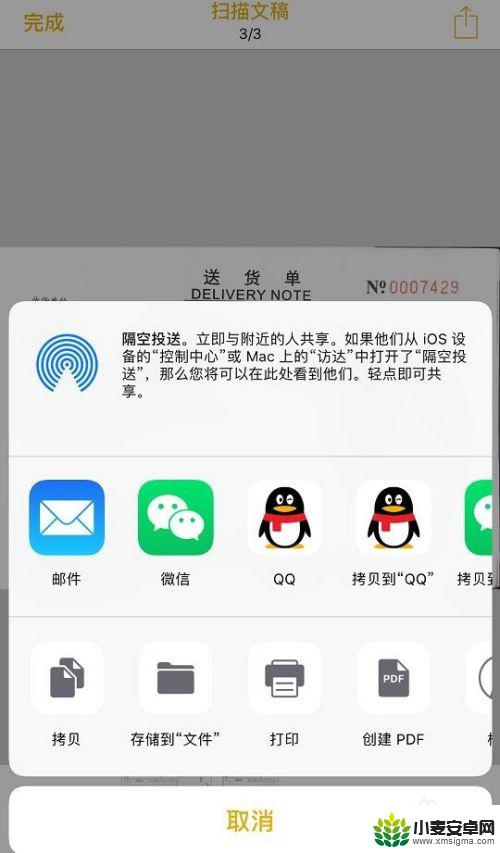
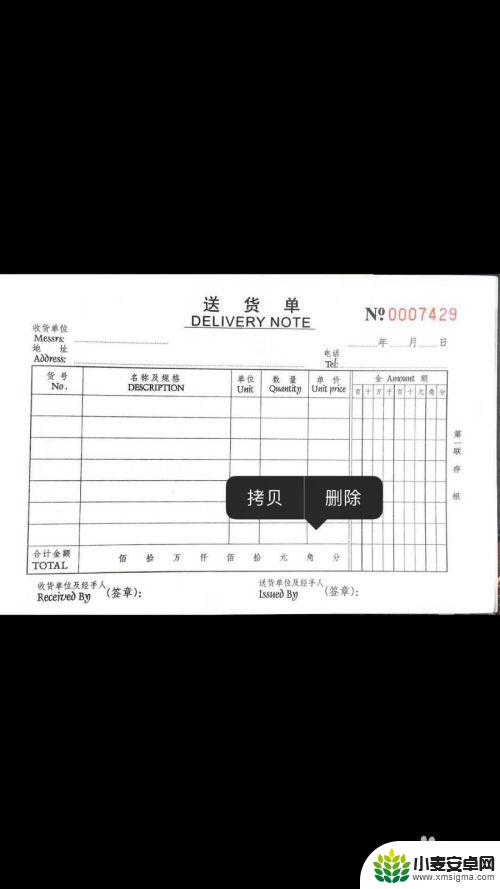
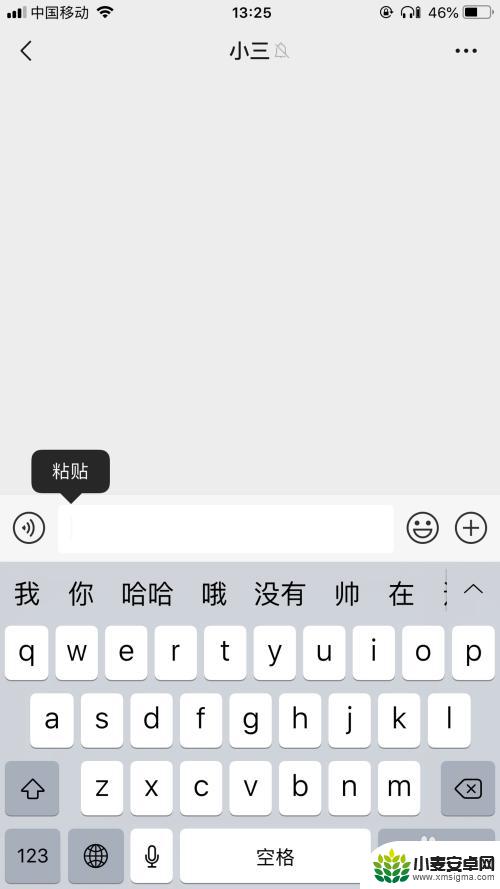

以上是关于如何使用苹果手机扫描照片和图片的全部内容,如果你遇到这种情况,你可以按照以上操作进行解决,非常简单快速,一步到位。












